Windows10远程桌面连接不上怎么设置
Windows 10是美国微软公司研发的跨平台及设备应用的操作系统。是微软发布的最后一个独立Windows版本。Windows 10共有7个发行版本,分别面向不同用户和设备。2014年10月1日,微软在旧金山召开新品发布会,对外展示了新一代Windows操作系统,将它命名为“Windows 10”,新系统的名称跳过了这个数字“9”。截止至2018年3月7日,Windows 10正式版已更新至秋季创意者10.0.16299.309版本,预览版已更新至春季创意者10.0.17120版本
win10远程桌面连接不上如何设置
远程桌面功能能够让大家不再电脑前也能够对其他的电脑进行操作,一般来说远程电脑功能可以用作于系统故障的处理或者是一些操作的教学,当然也有很多其他方面会使用到远程桌面功能,了解win10系统远程桌面连接功能后是否是都想要掌握这项功能让它为大家所用了呢?相信我们都有这样的想法,但是光有空想是否够的,这次的教程小编给我们带来的就是win10远程桌面连接登录的操作办法,想要掌握操作办法的朋友们都可以直接跟着教程一起学习。
办法
1:首先要设置好被远程电脑的网友名密码,点击“控制面板”
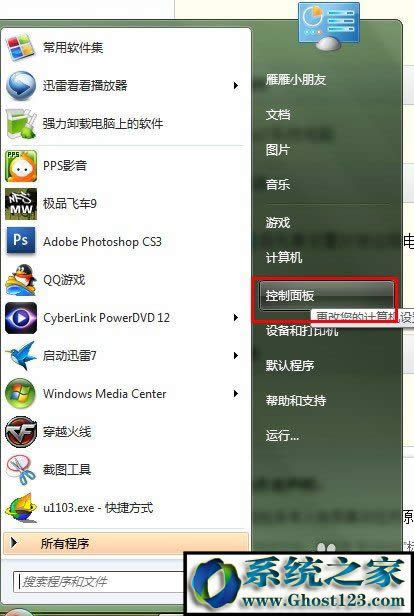
2:打开“网友账户和家庭安全”
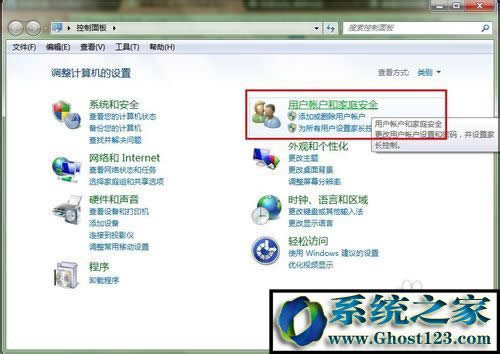
3:打开“更改密码”
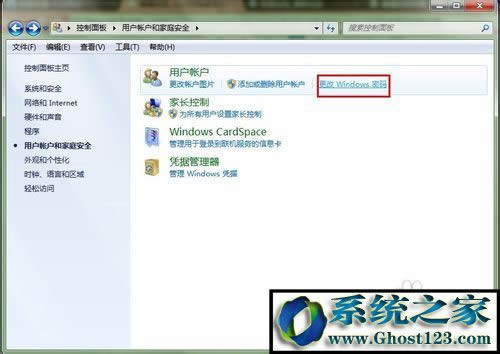
4:打开“为您的账户创建密码”
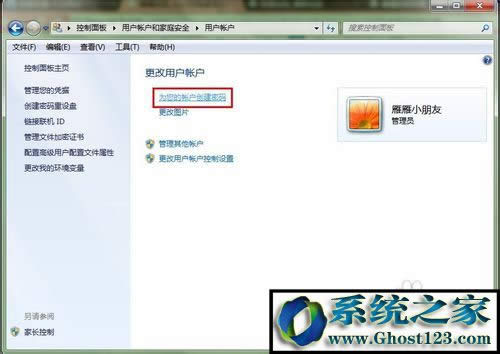
5:写入你要的密码,打开“创建密码”就可以了。
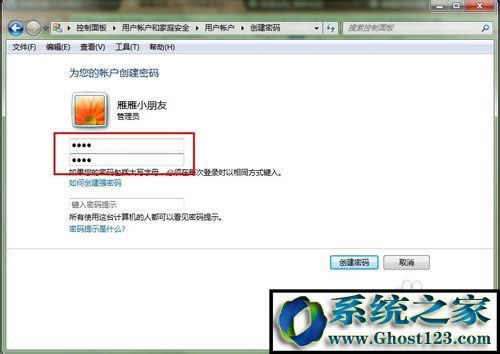
6:接着点击计算机属性,选中“远程设置”
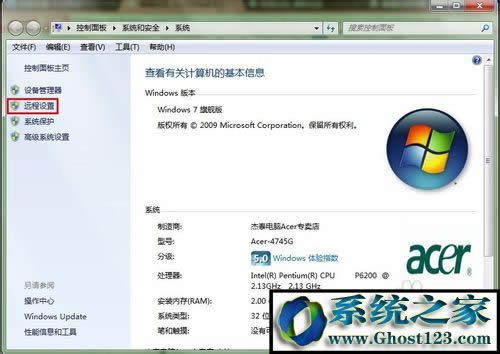
7:把“允许远程协助连接这台计算机”打钩,下面的“允许运行任意版本远程桌面的计算机连接(较不安全)”选择,其他的不用管它。
至此,被远程的计算机已经设置好了,就坐等别人远程就可以了。
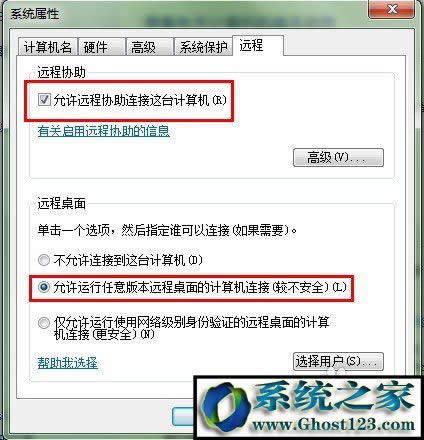
8:先查看被远程的计算机的IP地址(我这里演示的是局域网,注意事项里再说下要注意什么的),我的地址就是172.168.2.101
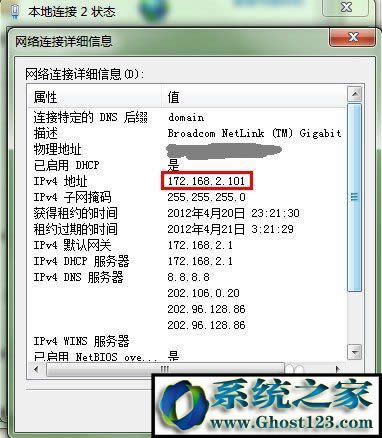
9:点击操作电脑的远程程序,填写被远程的IP地址,然后打开“连接”
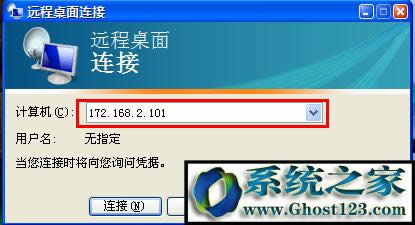
10:慢慢等待,然后连接上,要提示写入密码的,写入密码后就可以远程了,这是远程桌面而已,所以壁纸不显示的。
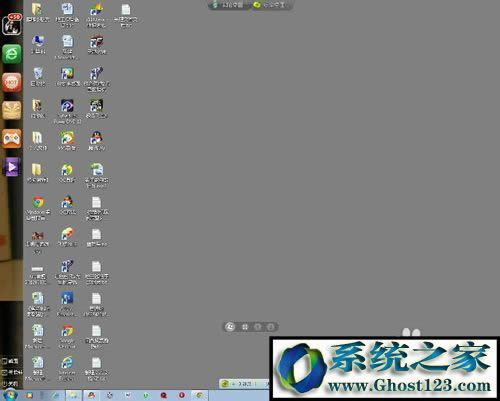
11:远程成功,再来张确认的。
红色圈的是被远程的电脑桌面,蓝色的就是远程者的电脑系统信息。
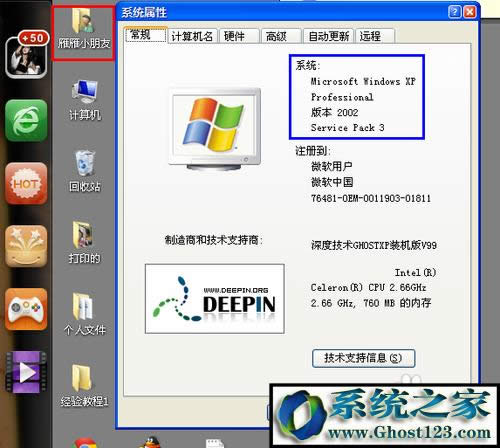
Windows 10系统成为了智能手机、PC、平板、Xbox One、物联网和其他各种办公设备的心脏,使设备之间提供无缝的操作体验。
……